登录
- 微信登录
- 手机号登录
微信扫码关注“汇帮科技”快速登录
Loading...
点击刷新
请在微信【汇帮科技】内点击授权
300秒后二维码将过期
二维码已过期,点击刷新获取新二维码
登录
登录
其他登录方式
修改日期:2025-10-22 15:00
在日常文件管理过程中,频繁修改文件名是一件耗时又繁琐的任务。尤其是面对大量文档、图片或数据文件时,逐个调整名称不仅效率低下,还容易出错。传统的手动重命名方式无法满足现代工作节奏,而市面上不少工具要么操作复杂,要么存在安全隐患。针对这一需求,专业软件提供了更高效的解决方案。本文将系统介绍多种文件批量重命名方法。通过分步骤说明和功能对比,帮助读者快速掌握文件管理的技巧,提升整理效率。同时,我们也会探讨不同工具的特点,确保选择适合自身需求的方案。接下来,让我们直接进入具体操作环节。
步骤一:打开软件后,选择“文件重命名”功能模块。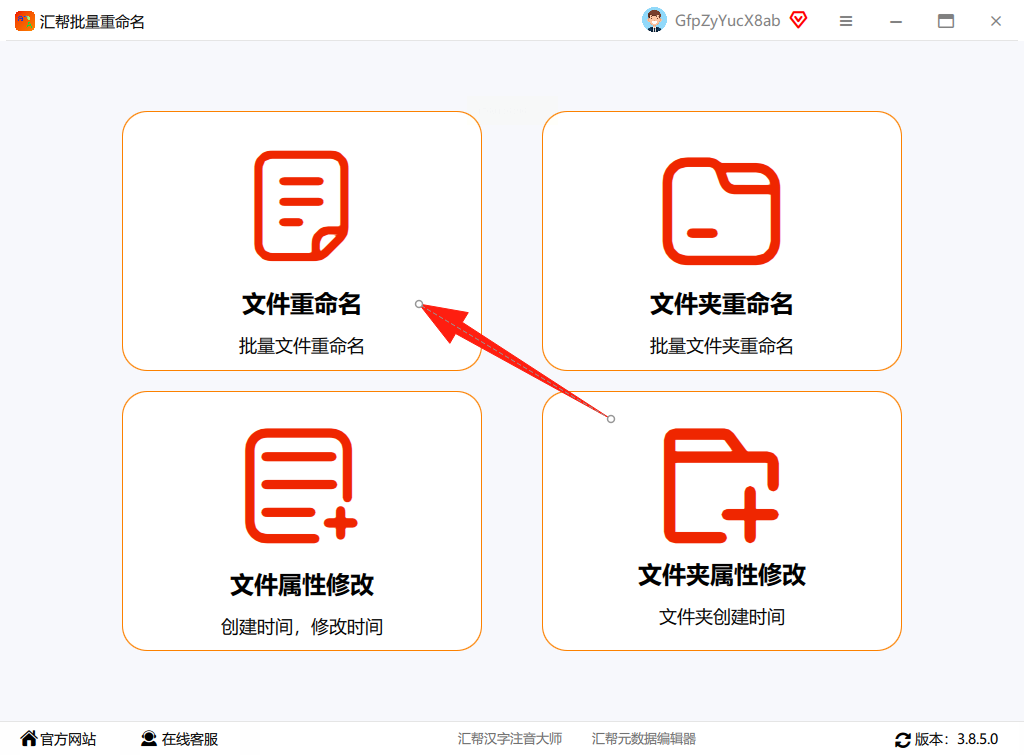
步骤二:在界面左侧上传需要处理的文件,支持批量添加。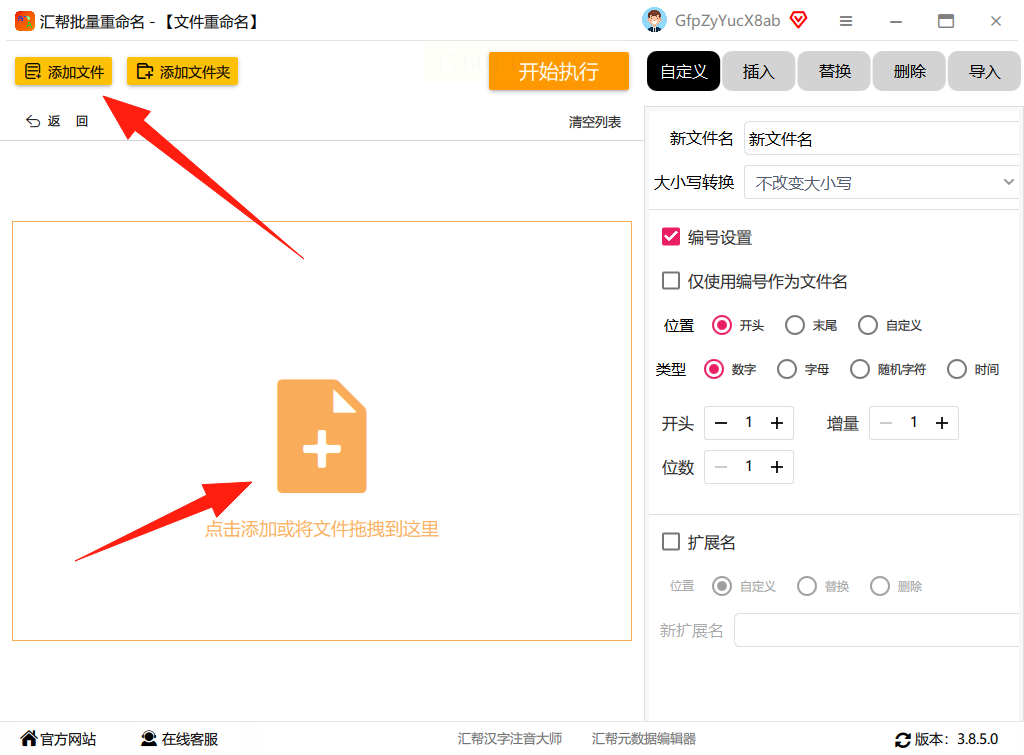
步骤三:右侧区域可设置新名称规则,例如添加编号或替换文本。左侧会实时显示预览效果。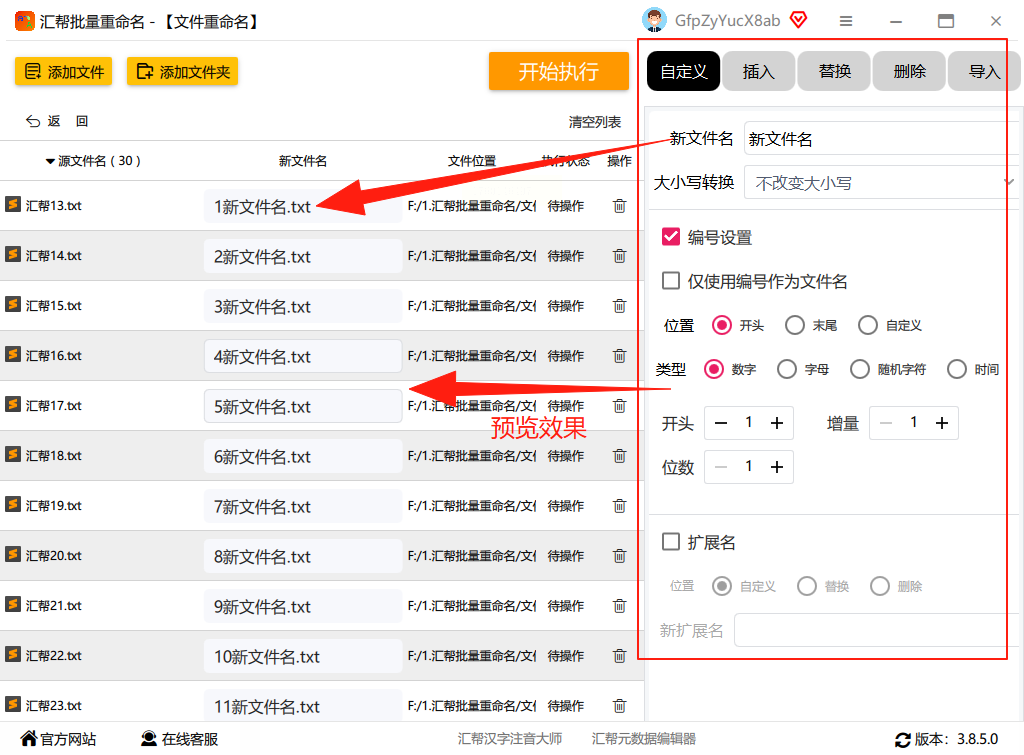
步骤四:确认设置无误后,点击“开始执行”按钮。完成后,新文件会自动保存,并保留原始文件备份。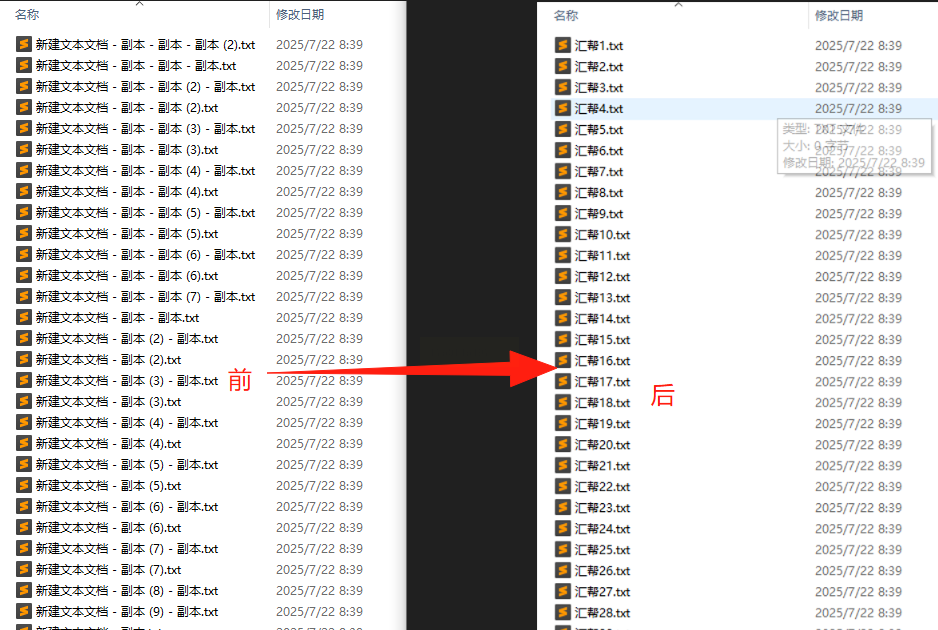
这款软件在本地运行,无需上传数据到外部服务器,有效防止内容泄露。其处理过程独立于网络环境,进一步保障文件安全。
步骤一:下载并安装该软件,适用于Linux或Windows系统。
步骤二:导入图片文件,软件会自动读取exif信息。
步骤三:根据日期、时间等元数据设置命名规则。
步骤四:启动重命名操作,文件可按规则自动排序或移动。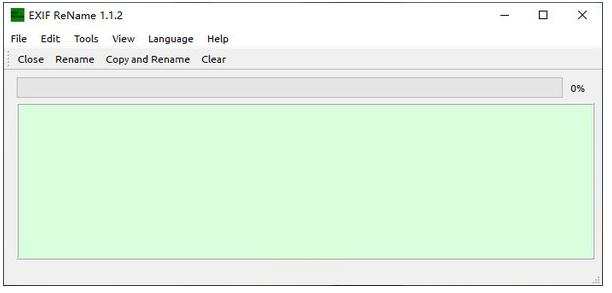
步骤一:打开目标文件夹,全选所有文件。
步骤二:右键点击选择“重命名”,输入基础名称。
步骤三:在空白处单击鼠标,系统会自动添加序号完成批量修改。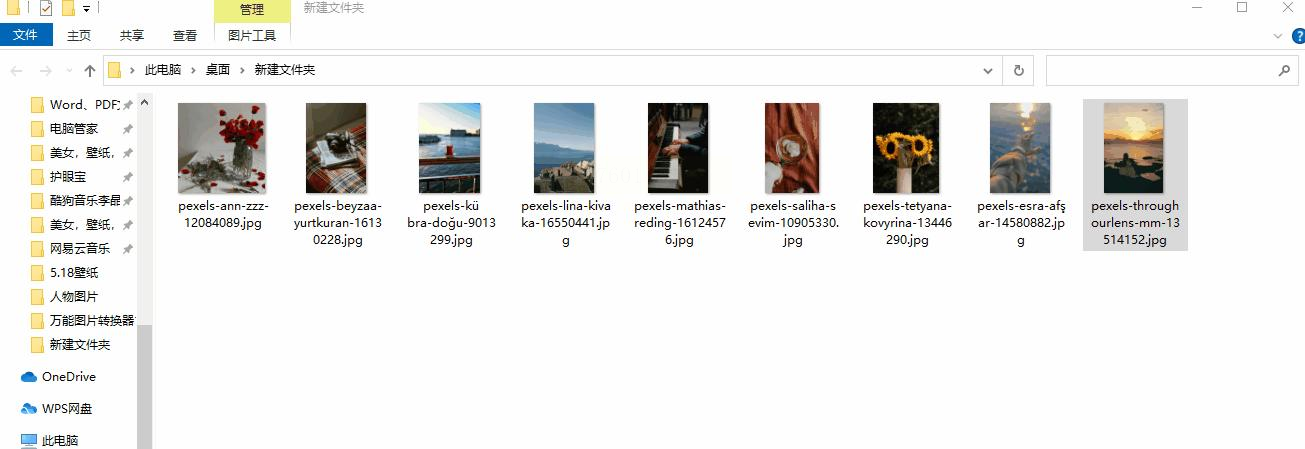
步骤一:启动软件并导入待处理文件。
步骤二:选择修改方式,如插入字符、替换内容或删除部分文本。
步骤三:预览确认后执行重命名任务。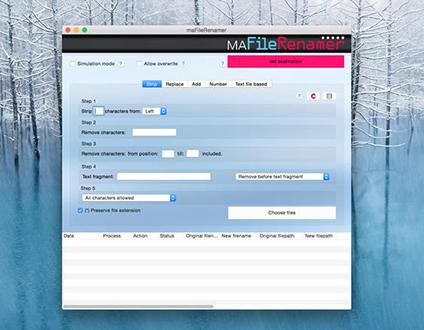
步骤一:添加文件或文件夹到软件列表。
步骤二:从多种命名模式中选择合适方案,例如按属性或时间规则调整。
步骤三:设置输出位置,启动批量处理功能。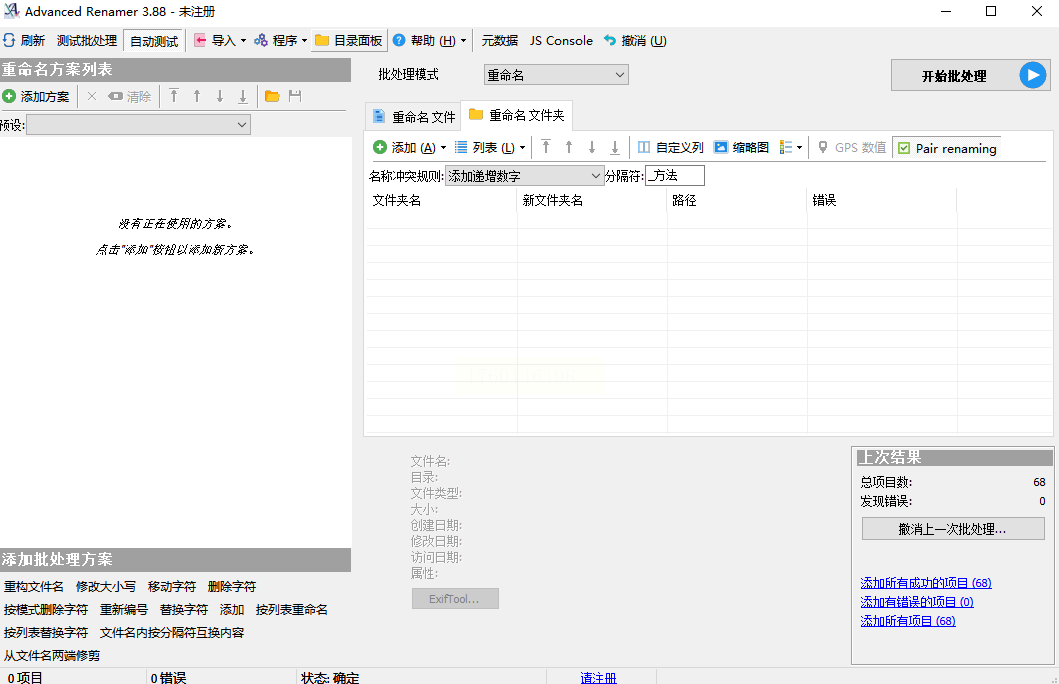
步骤一:通过浏览器访问工具页面,拖拽文件到指定区域。
步骤二:选择整体、顺序或自定义命名模式。
步骤三:点击“开始批量重命名”,完成后下载打包文件。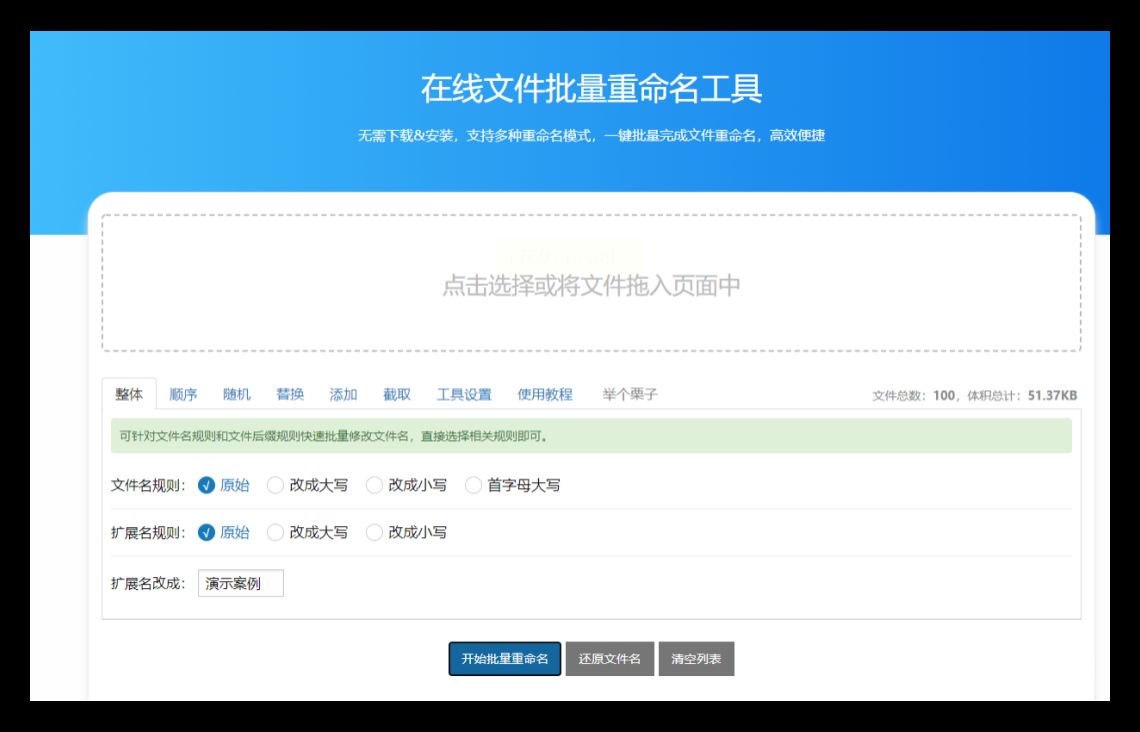
步骤一:打开软件并定位到目标文件目录。
步骤二:使用搜索、筛选功能找到需修改的文件。
步骤三:通过内置重命名工具批量调整名称,支持快捷键操作。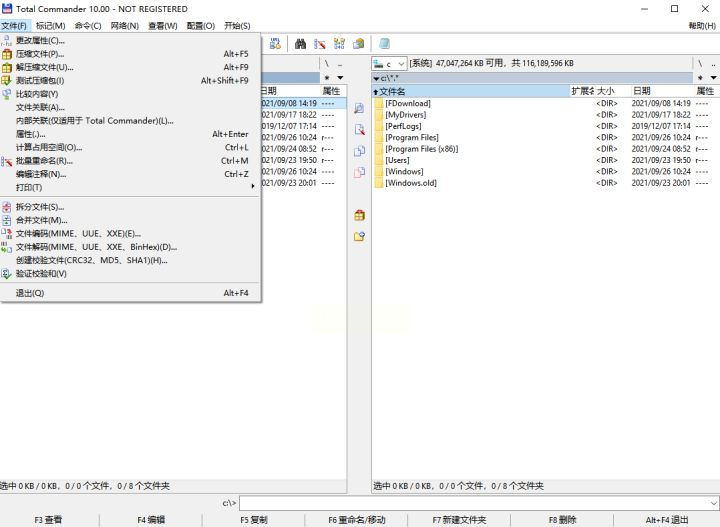
常见问题解答
1. 批量重命名时会不会覆盖原文件?
《汇帮批量重命名》会默认保留原始文件,新文件以独立副本生成,避免数据丢失。其他工具需注意设置中的覆盖选项。
2. 软件是否支持多种文件类型?
是的,常见格式如文档、图片、视频等均可处理,具体范围需查看各工具的说明。
3. 重命名过程中出现中断怎么办?
本地软件通常支持断点续操作,在线工具则建议分批处理文件以减少风险。
5. 能自定义命名规则吗?
多数工具支持文本替换、序号添加、属性引用等功能,可根据需求组合设置。
文件批量重命名看似简单,却直接影响工作效率与数据组织逻辑。通过工具辅助,我们可以将重复性任务转化为自动化流程,节省时间精力。希望这些方法能为你提供实用参考,让整理工作变得轻松有序。如果在尝试中遇到问题,不妨先从基础功能开始逐步探索。
如果想要深入了解我们的产品,请到 汇帮科技官网 中了解更多产品信息!
没有找到您需要的答案?
不着急,我们有专业的在线客服为您解答!

请扫描客服二维码